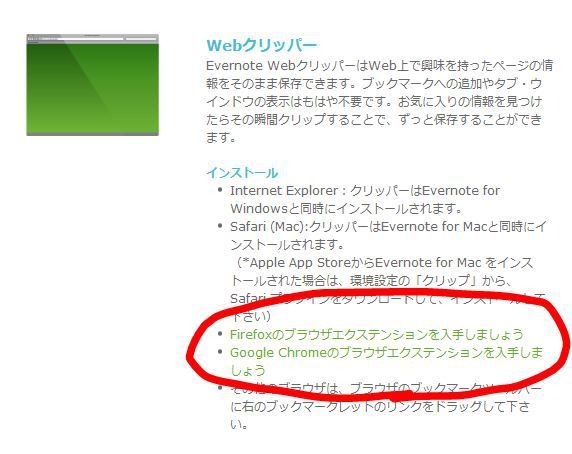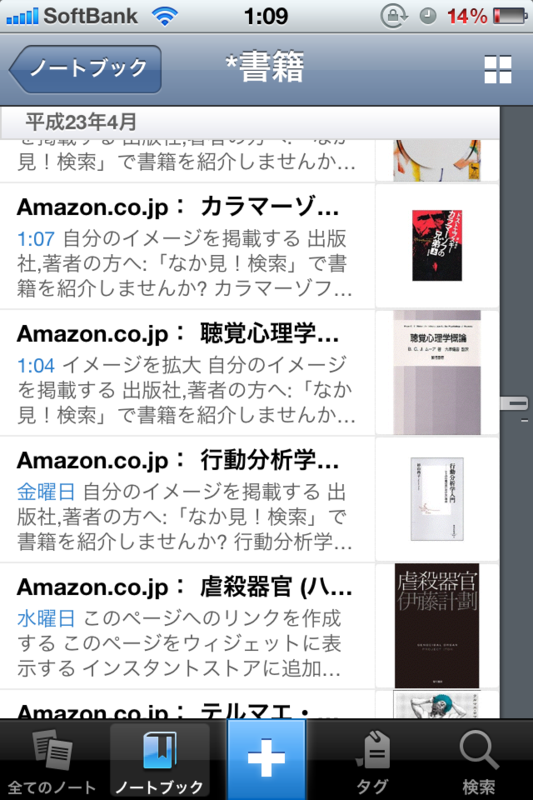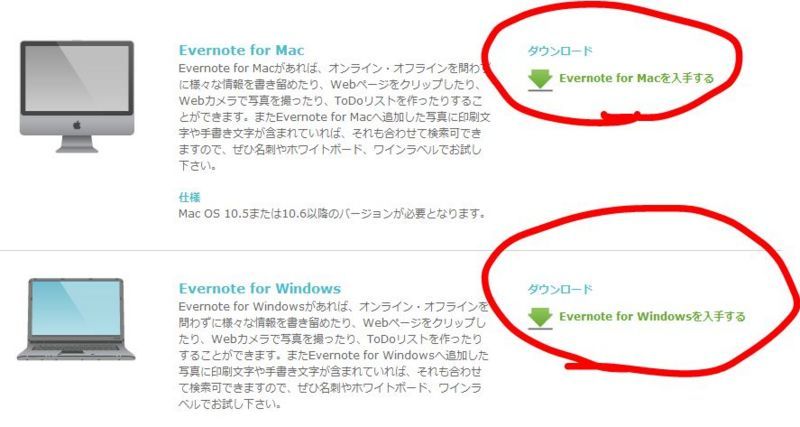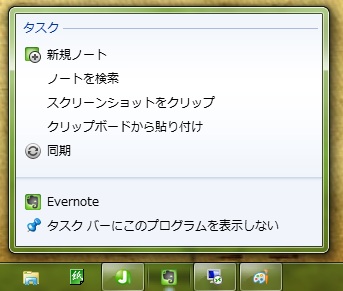何かと最近話題のEvernote。登録はしたけどどう活用していいかわからない!。私もその一人でした。ネットにある活用記事を見ても、なんだか煩わしく感じて結局使わなくなってしまいました。そんな私も最近では「Evernote便利っすよねー」とか言っちゃってます。なぜか?みんなが言うようにEvernoteは便利だったのです!(笑)。
では、なぜその便利さにずっと気がつけなかったか?それは、最初っからEvernoteを活用するぞ!と意気込みが過ぎたからです。「全てのデータ(ライフログ)を取り込んで、みんなのようにフル活用しなきゃいけない」、「全てのデータを集約するからこそEvernoteに価値が出てくる」。そう気負いしていたからです。
私の提案する活用術を一言でまとめるとこうなります。
『今、不便に思っている事を、たった一つでいいからEvernoteを使って解消する!』
確かにEvernoteのコンセプトには「すべてを記憶する」というのがあります。しかし、私としては「すべてを記憶しない」という事を、まずはオススメしたいと思います。いきなり全てを記録するのはメンドクサイんです。だからしなくていいんです。
ここでは2つの活用法を挙げますが、最初はとりあえず一つの使い方に限定して使ってみてください。先人たちのように、様々なデータをEvernoteに集約し、タグやノートや検索だといった機能を最大限活用しないといけないという考えは忘れてください。日常生活をおくるにあたって、たった一つの事でも便利になった!と実感出来れば、それはもうEvernoteを活用したと言えるのです。
前置きが長くなりました。では本題へ。
下準備
まずChromeかFirefoxを使っているなら機能拡張をイントールします。これはもう騙されたと思って入れてしまいましょう!。とても便利なので活用しない手はありません。
iPhone等のスマートフォンを使っている人は、Evernoteの公式アプリをインストールしましょう。
ダウンロードはこちらから
http://www.evernote.com/about/intl/jp/download/
活用術その1 ほしいものリストとして使う [本・映画・音楽等が好きな人にオススメ]
Amazonの欲しい物リストというものがあります。いつか時間があれば読みたい本を追加していってるわけですが、私は「ほしい物リストに追加する」をクリックする代わりに、Evernoteにクリップするようにしました。
そして、ふらっと立ち寄った古本屋で「何か買いたい本なかったかな〜」という時、このEvernoteで登録しておいた「ほしい物リスト」を、ケータイ(スマートフォン)から見るのです。
やり方は、気になる本のAmazonページを表示して、ブラウザーの右上にある「Evernoteボタン」を押して「保存」です。ちなみに、この時いちいちタイトルの冒頭につく「Amazon.co.jp:」を消すなどの整形はしないでポンポン放り込みます。そういった面倒な作業は、あえて割りきってやらないと決めてしまいましょう。それに時間を割くくらいなら、何故この本に興味を持ったかという一文をテキスト欄に入力してください。「○○さんがオススメしてた」、「◯◯の本で引用されてた」みたいな感じで。
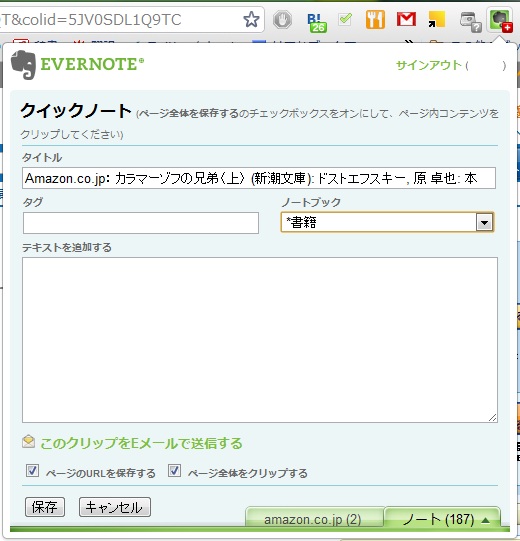
「ページ全体をクリップする」にしておいてもいいのですが、オススメは以下のスクリーンショットように、著者あたりから表紙の画像までを選択範囲にしてから「Evernoteボタン」を押して「保存」です。表紙を含みつつも最小限のデータで済むので出先でも閲覧が楽です。表紙はいらないという人は、表紙を含めず「タイトル〜出版社〜著者」までを選択してクリップしておくと、スマートフォンでの閲覧性は更にアップします。
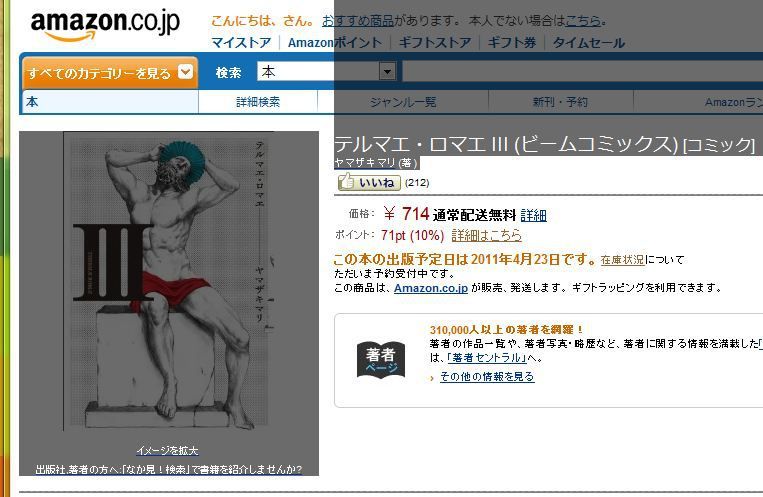
上の画像で言うと、ヤマザキ マリ(著)←この括弧閉じる辺を始点とし、画像に向かって左へドラッグするのがコツです。これで、著者と表紙と出版社(←ここ重要)がEvernoteに記録されます。ブックオフ等では出版社別に並んでいる場合があるので、出版社もかっつりと保存しておきましょう!
同じ要領で、ネットショップ、ブログ、witter等で見かけた面白そうな映画、買いたい家電製品(型番)という風に広げていくことができます。
ここで重要なのは、TwitterやGoogle リーダーにもフェイバリットという機能はあるが使わないという所にあります。ブラウザにブックマークしておくという古典的な方法だってあるのですが、あえてそれらを使って記録しておくのではなく、Evernoteをお気に入り機能として使う事にあります。
活用術その2 メモ帳として使ってしまう [メモ帳をよく使う人、議事録をよく取る人にオススメ]
パソコンで、ささっととりあえず何か文章を書いてメモしておきたい時や、議事録を取るときなどにお気に入りのメモ帳アプリを立ち上げるのではないでしょうか?
その時立ち上げるアプリをEvernoteアプリにしてください。これはウェブブラザーを使わないEvernote専用の単体ソフトウェアです。オンラインに勝手に保存してくれるメモ帳と考えてください。
しかも、さながらツリー管理型のメモ帳として使うことができるので、カテゴリーに分けて管理することができます。画像なども貼り付ける事ができます。タスクバーに登録しておけば、右クリックメニューで直接新規ノートを作成できるのも便利です。
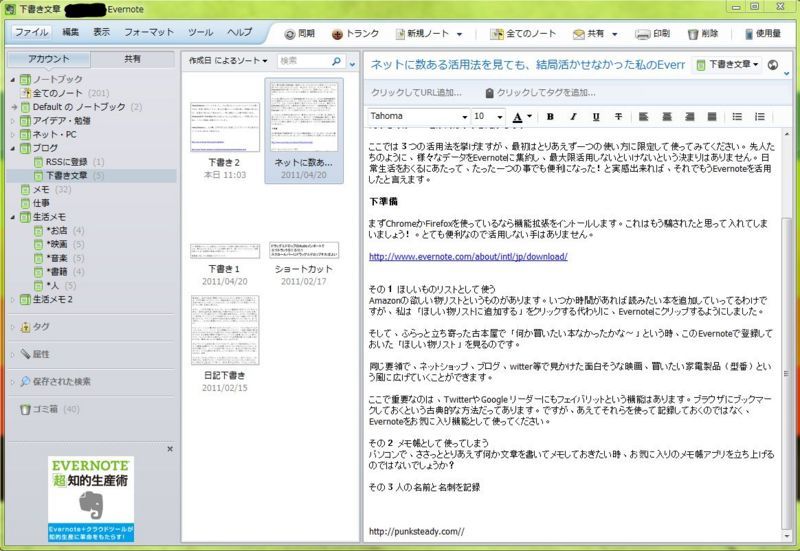
私は以前、紙copiというソフトを利用していましたが、最近ではもっぱらこのEvernoteアプリを使用しています。若干Windowsバージョンはもっさりとした印象はあるのですが、それでも総合的には便利なので使っています。
特にデスクトップノートと、ノートPCといった複数のパソコンを使い分ける人にとってはものすごく便利だと思います。パソコンを買い換えるときのデータ移行も必要ありません。
私はブログ等のウェブフォームに長文を投稿するときの下書きとしても使っています。基本的にセーブという概念がないようで(?)、書いた文章は即座に保存されるようです。今のところセーブし忘れたり、途中でフリーズして書いた文章が消えてしまったというような事はありません。(オンラインとの同期は、デフォルトで30分毎に行われます)
まとめ
とにかく肩の力を抜いて使ってみてください。まずは欲しい「本」だけに限定する、「議事録」用としてのみ使用するという使い方で間違いないです。便利さを理解していくにつれ、本だけじゃなくて、映画も、行ってみたいお店もというように、自然と自ら活用するようになってくると思います。そういった意味で、上に挙げた二つの使い方はEvernoteの便利さの核心に触れることが出来ると思っています。